诺顿360万能警察n 360试用版是一款杀毒软件,智能扫描——即时检查文件来源及其存在时间,快速识别并阻止新的犯罪。诺顿360通用警用n 360试用版实现行业领先的在线威胁检测。优化计算机功能-释放内存,
应用程序可以更快地启动和运行,并且可以删除不必要的文件以提高硬盘的性能。
诺顿360是赛门铁克最新的个人安全保护软件。产品本身不仅具备系统杀毒、邮件扫描、个人防火墙、入侵检测与防御、钓鱼网站防护、间谍软件过滤等基础安全控制机制,还兼顾了用户的实际需求,包括性能调优、文件备份等。
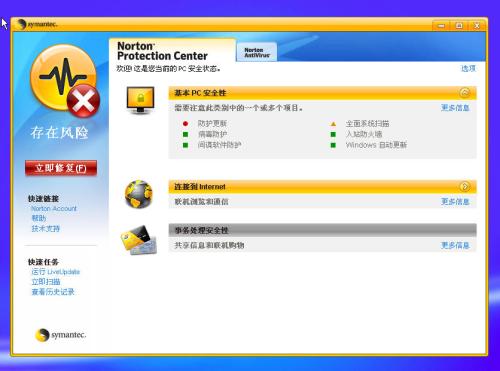
诺顿360功能介绍
电脑安全有保障。
反病毒、反间谍软件、智能双向防火墙、僵尸网络防护、家庭和无线网络防护、浏览器主动防护、诺顿智能扫描、防护每5-15分钟更新一次。
没有交易安全的担忧。
诺顿网页安全,身份安全保护,钓鱼网站验证保护,安全一键网站登录功能。
珍贵数据备份。
电脑闲置时自动备份恢复,2GB安全在线备份空间。
优化电脑更流畅。
提高电脑启动速度,删除不必要的文件,修复常见问题,优化硬盘。
如何使用诺顿360
诺顿防病毒软件使用的扫描防病毒软件
点击电脑下方工具栏右侧的诺顿图标,在弹出的诺顿杀毒界面中点击“任务”。
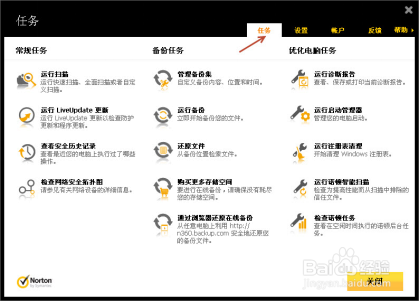
可以看到在正常任务中,运行扫描,点击弹出扫描界面,会弹出扫描列表。
出现四种不同的扫描选项:
1.快速扫描:扫描速度快但扫描不彻底。
2.系统扫描全面:扫描彻底,但扫描时间2小时左右,扫描时电脑运行缓慢。同时操作其他程序时,电脑会卡死。(建议:安装软件后第一次扫描时使用)
3.自定义扫描:您可以扫描指定的磁盘和文件。
4.用户定义的任务:扫描计算机运行的指定程序。
选择适当的扫描模式后,单击开始按钮开始扫描。
*首次运行全系统扫描时,会出现备份提示。具体步骤见《诺顿杀毒软件使用之数据备份》。
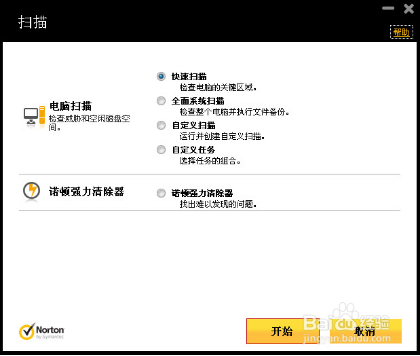
诺顿防病毒软件使用的数据备份
点击电脑下方工具栏右侧的诺顿图标,在弹出的诺顿杀毒界面中点击“任务”。
可以看到,在备份任务中,选择管理备份集和备份设置界面。
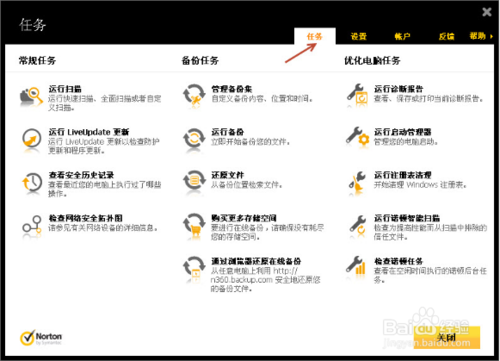
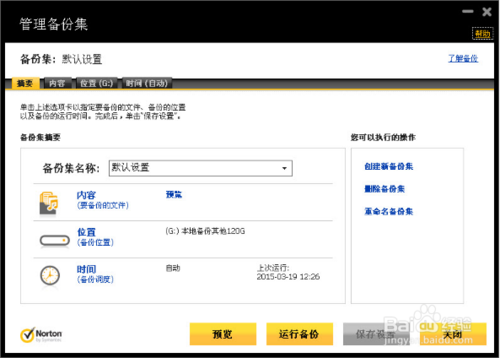
在备份文件之前,您需要设置备份文件的存储位置和备份内容,如下所示:
1.备份文件位置设置:
点按位置,选择备份文件存储磁盘,然后点按“存储设置”。
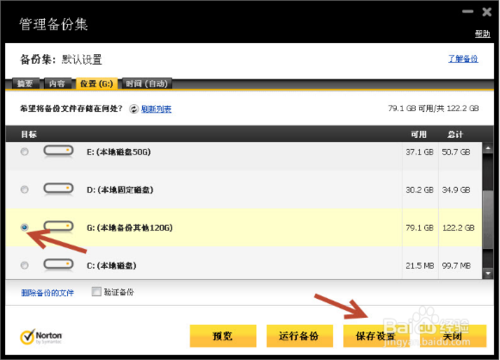
2、备份文件内容选择:
单击内容,选择磁盘中要备份的文件类型(允许多选),单击保存设置,然后单击运行备份。
备份成功后,文件的小左上角会出现一个绿色的复选标记;诺顿备份驱动器出现在磁盘上。
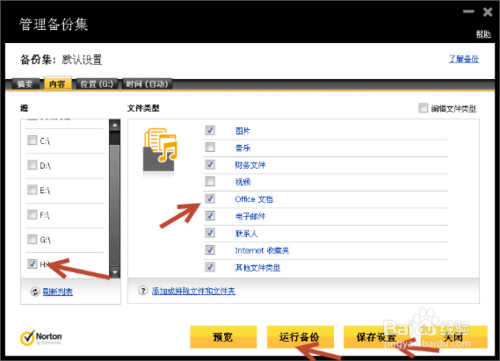
添加诺顿防病毒软件使用的可信程序/文件
点击电脑下方工具栏右侧的诺顿图标,在弹出的诺顿杀毒界面中点击“杀毒”。
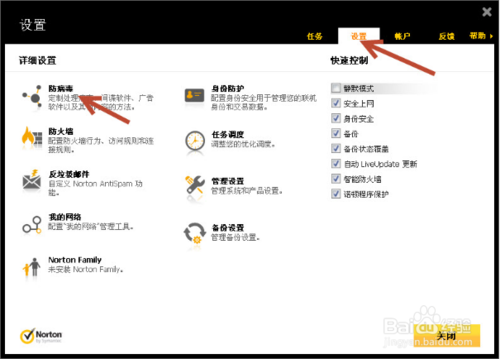
单击防病毒——扫描和风险——配置——应用程序。
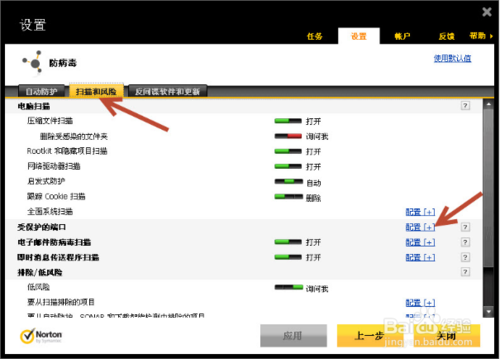
全系统扫描:配置定期自动全系统扫描。
受保护的端口:需要保护的端口可以添加到配置中(不需要设置)。
邮件杀毒扫描:配置可选:问我怎么操作(不推荐)
因为项目部收到的一些编程文件,被误读后会直接删除,但是文件找不到或者乱码,所以根据个人情况设置。
从扫描中排除的项目:扫描期间可以跳过文件或文件夹的配置和选择。
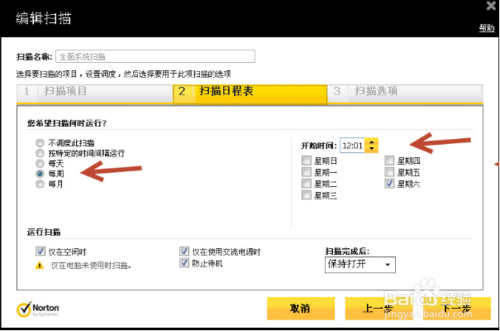
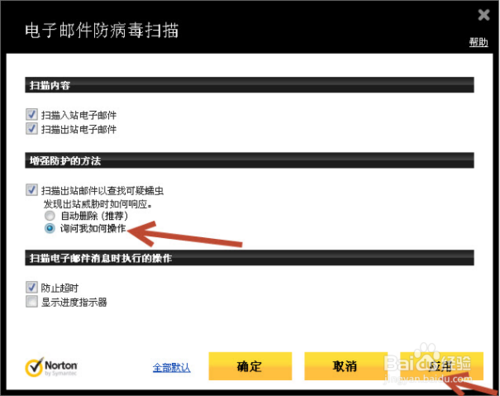
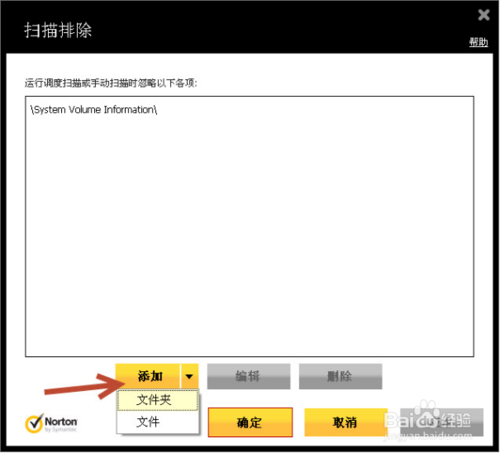
添加信任程序:点击防火墙——,程序规则——,添加——,允许——,始终允许——保存。
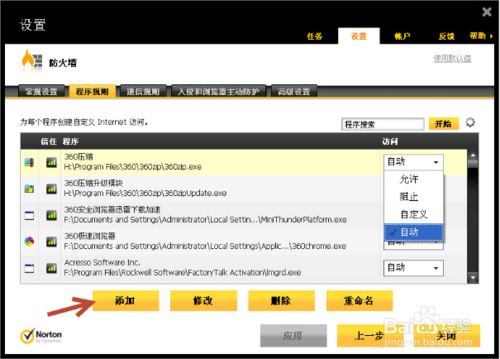
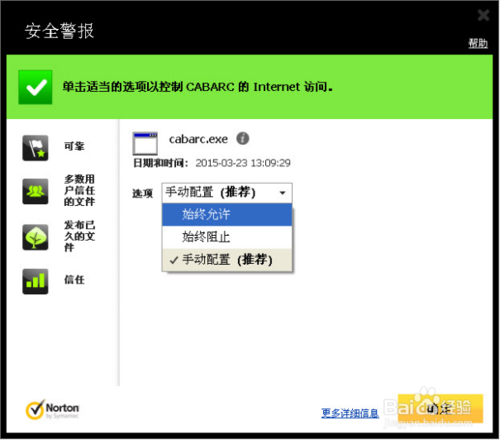
诺顿杀毒软件的计算机优化
单击计算机优化-磁盘优化/文件清理。
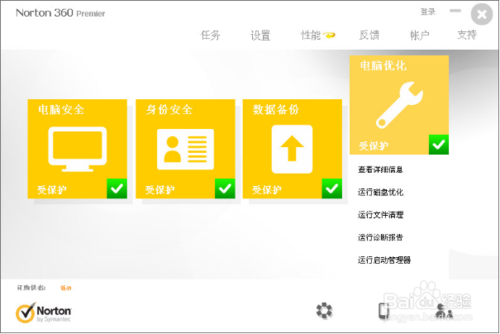
以上内容是关于安全软件诺顿360的下载使用教程。不知道大家有没有学过。诺顿360是一款非常易用的安全防护产品。喜欢的朋友可以来我们系统下载。我希望你会喜欢它。
谢谢大家!更多教程信息请关注我们的系统世界网站~ ~ ~ ~








